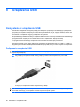Mini User Manual - Windows XP
9Urządzenia wskazujące i klawiatura
Ustawianie właściwości urządzenia wskazującego
Za pomocą właściwości myszy w systemie Windows® można zmieniać ustawienia urządzeń
wskazujących, takie jak konfiguracja przycisków, szybkość kliknięcia i opcje wskaźnika.
Aby uzyskać dostęp do Właściwości myszy, wybierz kolejno Start > Panel sterowania > Drukarki
i inny sprzet > Mysz.
Korzystanie z urządzeń wskazujących
Korzystanie z płytki dotykowej TouchPad
Aby przesunąć wskaźnik, należy przesunąć palcem po powierzchni płytki dotykowej w wybranym
kierunku. Używaj przycisków tabliczki dotykowej TouchPad tak samo jak odpowiadających im
przycisków w zewnętrznej myszy. By przewijać w górę i w dół za pomocą strefy przewijania w pionie,
przesuń palec w górę lub w dół po liniach.
UWAGA: Dodatkowe informacje na temat elementów płytki dotykowej TouchPad znajdują się w sekcji
„Płytka dotykowa TouchPad” wcześniej w tej instrukcji.
Korzystanie z gestów płytki dotykowej
Płytka dotykowa TouchPad obsługuje różne gesty TouchPad. W celu aktywacji gestów TouchPad,
umieść dwa palce na płytce dotykowej TouchPad, zgodnie z opisem w poniższych sekcjach.
Gesty TouchPad opisane w tej sekcji są fabrycznie włączone. Wyłączanie i ponowne włączanie gestów:
1. Kliknij dwukrotnie ikonę Synaptics w obszarze powiadomień po prawej stronie paska zadań, a
następnie kliknij kartę Ustawienia urządzenia.
2. Wybierz urządzenie i kliknij Ustawienia.
3. Zaznacz pole wyboru, by wyłączyć lub ponownie włączyć gest TouchPad.
4. Kliknij przycisk Zastosuj, a następnie przycisk OK.
UWAGA: Komputer obsługuje także dodatkowe funkcje płytki dotykowej, które są fabrycznie
wyłączone. Aby przejrzeć lub włączyć te funkcje, dwukrotnie kliknij ikonę Synaptics w obszarze
powiadomień po prawej stronie paska zadań, a następnie kliknij kartę Ustawienia urządzenia. Wybierz
urządzenie i kliknij Ustawienia.
62 Rozdział 9 Urządzenia wskazujące i klawiatura